Beinahe zwei Monate nach Verkaufsstart des iPhone 6s kommt es immer noch zu kleineren Problemen. In der Anfangszeit berichteten Nutzer noch von sich überhitzenden und sich selbst ausschaltenden Geräten. Ebenso gab es Probleme mit dem Lagesensor und dem GPS-Chip aufgrund von Softwarefehlern. Kaum wurden diese behoben, taucht schon ein neuer Fehler auf.
Scheinbar gibt es vor allem Probleme, wenn man seine Daten von seinem alten iPhone auf das neue iPhone 6s per iCloud-Backup überspielt. Nach der Wiederherstellung sind sowohl die iMessage-Nachrichten als auch die Anrufliste verloren. In einigen Fällen wird auch berichtet, dass Gesundheits-, sowie Safari-Daten fehlen können.
Derzeit gibt es viele Theorien zum Ursprung des Problems. Die plausibelste geht davon aus, dass das zu ersetzende iPhone bereits auf iOS 9.0.1 oder höher lief und das iPhone 6s mit iOS 9.0 ausgeliefert wurde, wodurch es zu einem Fehler kommt. Eher unwahrscheinlich ist die Annahme, dass die iCloud-Backups fehlerhaft sind. Wäre dies so, wären nicht nur iPhone-6s-Nutzer betroffen.
Im Forum werden zwei Lösungvorschläge angeboten:
- Die Wiederherstellung nicht über iCloud durchführen, sondern aus einem iTunes-Backup.
- Beide Geräte auf iOS 9.1 updaten und mit dem alten iPhone ein neues Backup machen. Das neue iPhone 6s auf Werkseinstellung zurücksetzen und nun wie gewohnt aus dem neuen iCloud-Backup wiederherstellen.
Übrigens ist sich Apple dem Problem bereits bewusst und arbeitet an einer entsprechenden Lösung.
Update (19.11.2015)
Nach zahlreichen Testläufen konnten wir das Problem besser definieren, beziehungsweise eingrenzen. In unseren Tests wurden bei der iCloud-Wiederherstellung zwar sämtliche iMessage-Daten wieder auf das iPhone geladen (zu sehen unter Einstellungen > Allgemein > Speicher- & iCloud-Nutzung > Speicher > Speicher verwalten), in der Nachrichten-App selbst tauchten sie aber nicht wieder auf. Außerdem wurden die an besagter Stelle zu findende Daten nach wenigen Stunden auch wieder automatisch vom iPhone entfernt – vermutlich, weil iOS erkennt, dass die Daten fehlerhaft sind.
Nach aktuellen Erkenntnissen scheint es nicht so zu sein, dass der Wiederherstellungsprozess fehlerhaft ist. Vielmehr schein das iPhone 6s (und das iPhone 6s Plus) bereits ein fehlerhaftes Backup in der iCloud abzulegen. Auf anderen mit derselben Apple-ID verbundenen Geräten (Mac und iPad) bleiben die iMessages aber weiterhin erhalten und wurden nicht etwa im Zuge dessen, dass sie vom iPhone 6s gelöscht worden sind, ebenfalls entfernt.
Eine Lösung für das Problem ist weiterhin nicht bekannt. Zumindest nicht, wenn man erst einmal ein iCloud-Backup mit einem iPhone 6s mit iOS 9.1 angelegt und kein aktuelles iTunes-Backup hat.
Es bleibt zu hoffen, dass Apple das mit iOS 9.2 wieder in Ordnung bringt und die auf anderen Geräten noch vorhandenen iMessages einfach zurück synchronisiert. Die in der Nacht zu heute veröffentlichte neueste Beta-Version iOS 9.2 Beta 4 behebt immerhin schon mal ein kleines Neben-Problem: Auf unserem Testgerät erhalten wir seit dem Update wieder Push-Benachrichtigungen für eingehende iMessages.
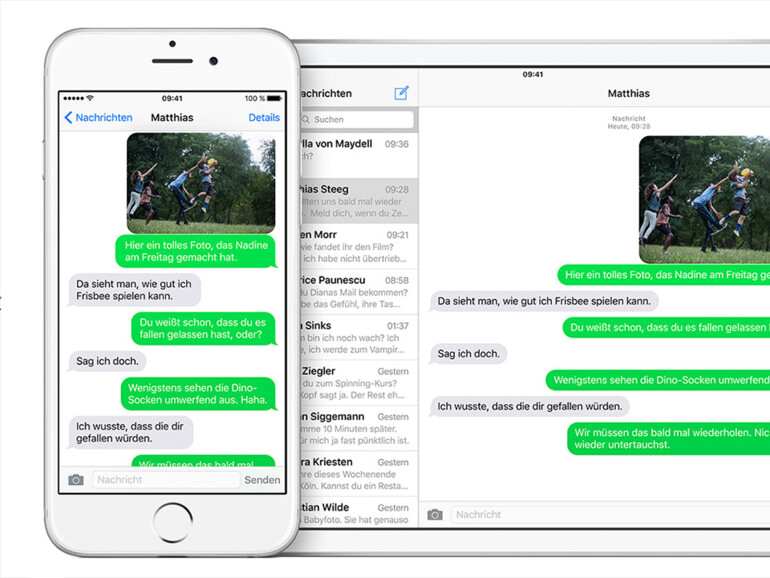


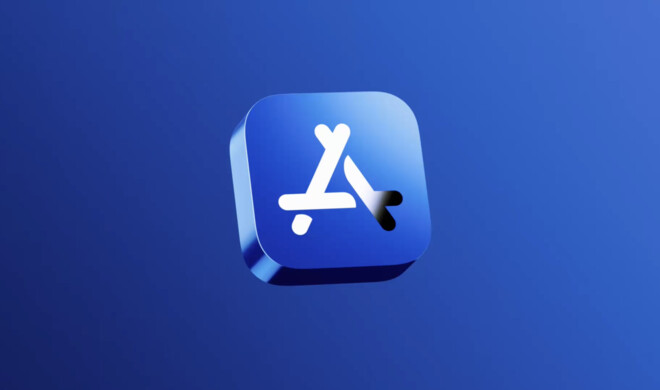


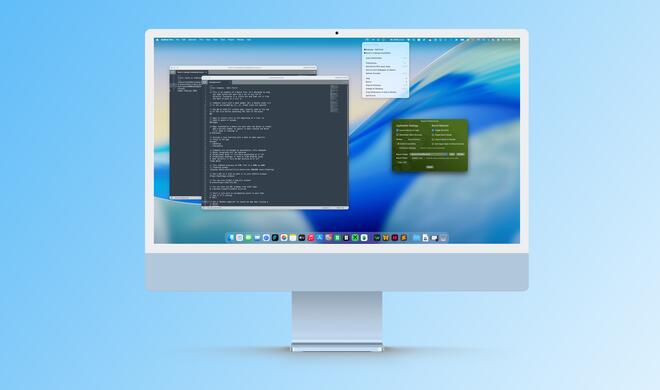



Kommentar
Ich bin selbst iPhone-6s-Nutzer und habe ähnliche Probleme mit iMessage und auch mit FaceTime. Beide Dienste haben sich bereits zweimal aus meinem Account ausgeloggt, sodass ich keine iMessage-Nachrichten auf mein Smartphone erhalten habe. Womöglich liegt dies auch an der Wiederherstellung aus einem iCloud-Backup.